Как вставить картинку в html блокноте Notepad++
Итак, как вставить картинку в html блокноте? Сначала скачайте и установите программу Notepad++ https://notepad-plus.ru/download.html. Она поможет вам редактировать код картинки. Установка программы простая. Есть еще статья обзор по программам, которые работают с веб-страницами.
Далее запустите программу на компьютере. В открытую программу прописываете этот код.
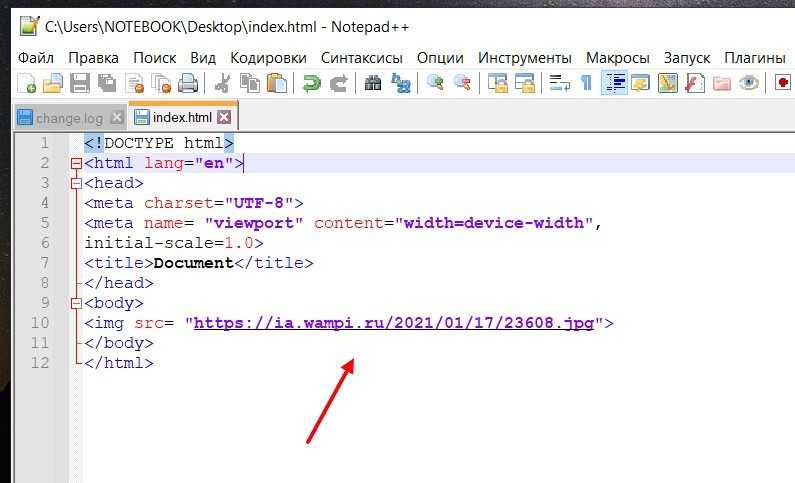
Пишите все полностью, чтобы не было ошибок. Указанный адрес заменяете на другой. Это можно сделать так: Откройте любую картинку на фотостоках или в поиске браузера. Нажмите по ней левой кнопкой компьютерной мыши далее правой. Затем выбираете из меню команду: «Копировать ссылку на изображение» или «Копировать адрес изображения».
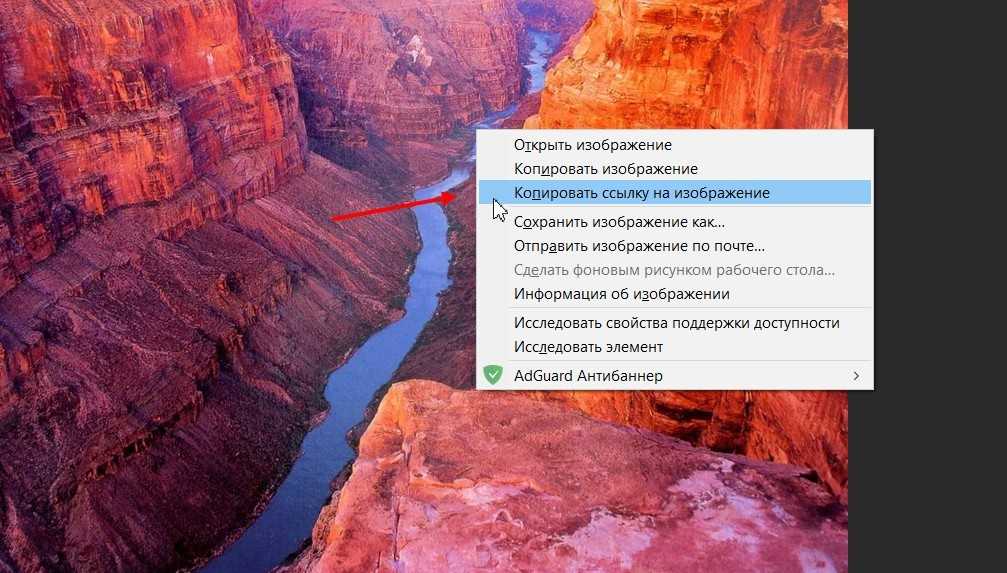
Дополнительный способ как вставить картинку, можете посмотреть в видео:
Теперь, данную ссылку можно вставить в код изображения, который показан выше. Если вы хотите получить ссылку на свое фото, в таком случае используйте сервисы получения ссылок на картинки. Они простые и бесплатные. Достаточно на них загрузить картинку и получите на нее ссылку. Несколько проверенных ресурсов:
- Сервис Wru https://wampi.ru/;
- Ресурс ru.imgbb.com https://ru.imgbb.com/ ;
- и другие сервисы.
После того, как вы вставите адрес изображения в код, нажмите кнопку «Файл» далее «Сохранить как».
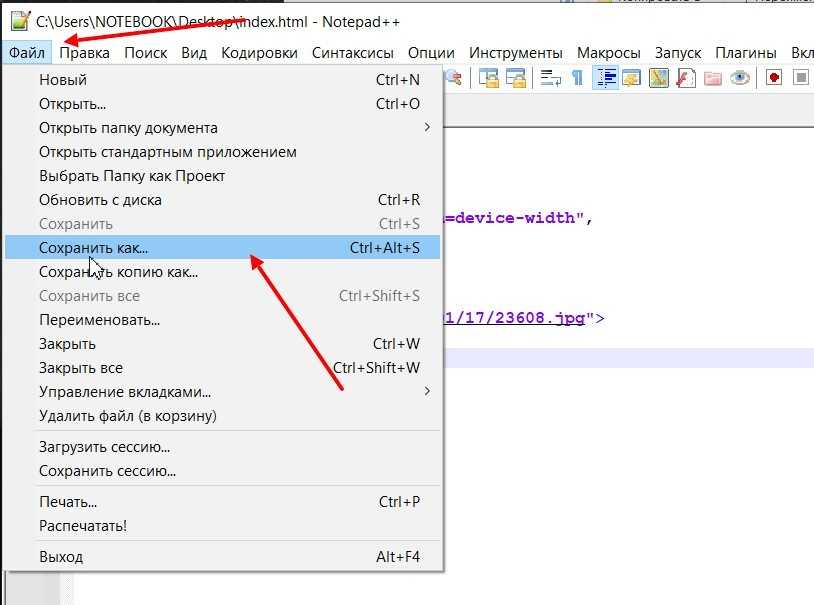
В следующем окне пропишите в поле index.html далее выберите, например, «Рабочий стол» и нажмите «Сохранить».
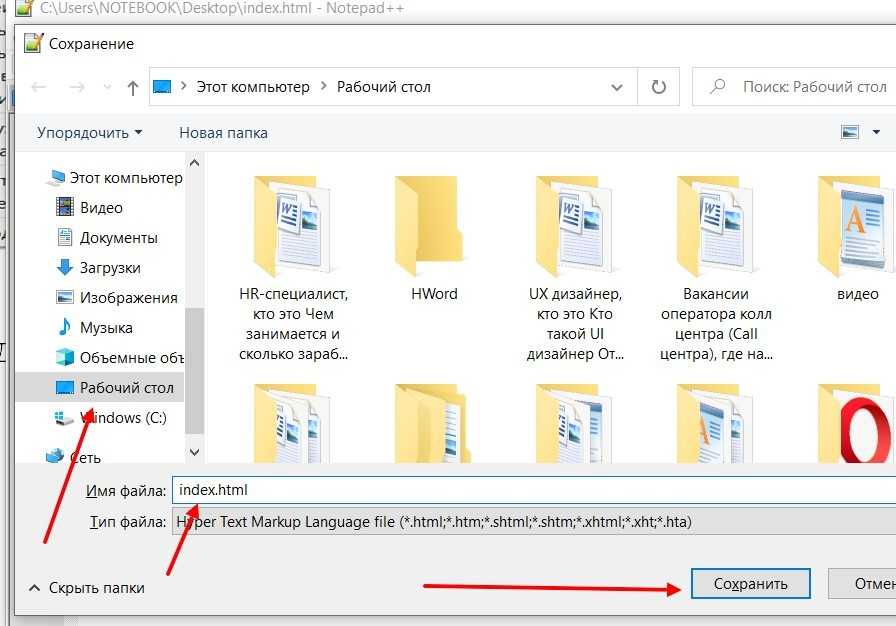
Чтобы посмотреть картинку с локального компьютера, нажмите по данному файлу правой кнопкой мыши, далее «Открыть с помощью» и выберите нужный браузер. Если картинка откроется в браузере, значит, вы все сделали правильно.
Далее установим код изображения на страницу сайта в Вордпресс.
Параметры, применяемые к изображениям в HTML
Для того чтобы проводить небольшие манипуляции с изображениями, в HTML используются определенные параметры для картинок. Например:
Вообще, браузер автоматический определяет ширину с высотой и отображает картинку в оригинальном размере, подгоняя под блок, если картинка больше. Если мы выставляем ширину в %, то считаются проценты от родительского блока, если выставляем в пикселях то отображается просто в пикселях. Давайте попробуем использовать вышеобозначенные атрибуты на практике. Например:
<img src=»https://blogwork.ru/wp-content/themes/newstheme/images/blogwork.jpg» alt=»» width=»30%» height=»30%» />
При несоответствии оригинального размера и указанного в атрибутах, браузер принудительно отображает то, что вы указали. Если вы указываете пропорции отличающиеся от пропорций оригинала, браузер будет искажать картинку. Например:
<img src=»https://blogwork.ru/wp-content/themes/newstheme/images/blogwork.jpg» alt=»» width=»200px» height=»60px» />
Для решения этой проблемы (например если лень высчитывать пропорции и смотреть оригинальное разрешение), можно указать один параметр по которому браузер и будет высчитывать пропорции. Кстати, не обязательно писать «20px», можно просто написать «20». Идем дальше, на очереди параметр alt.
Несмотря на то что эра медленного интернета прошла и картинки никто не отключает, по этому тегу дополнительно ориентируются поисковые системы ранжируя результаты в поиске по картинкам, а также определяя тематику веб-страницы. Содержание параметра alt не показывается при наведении мышкой на картинку.
Пример HTML-кода:
<img src=»https://blogwork.ru/wp-content/themes/newstheme/images/blogwork.jpg» alt=»Логотип сайта blogwork.ru» />
Результат:
Подсвечивается при наведении пользователем мышки на картинку и также используется в поисковой оптимизации.
Пример HTML-кода:
<img title=»Вставляем заголовок для картинки» src=»https://blogwork.ru/wp-content/themes/newstheme/images/blogwork.jpg» alt=»» />
Результат:
Следующие атрибуты это vspace, hspace и border.
Пример HTML-кода:
<img src=»https://blogwork.ru/wp-content/themes/newstheme/images/blogwork.jpg» alt=»» border=»10″ hspace=»20″ vspace=»5″ />
Результат:
Код:
<img src=»https://blogwork.ru/wp-content/themes/newstheme/images/blogwork.jpg» alt=»» align=»right» />
Результат:
Помимо этого можно использовать обычный атрибут style, если вам так хочется:
<img style=»padding: 20px; opacity: 0.5;» src=»https://blogwork.ru/wp-content/themes/newstheme/images/blogwork.jpg» alt=»» />
Вот что получится:
Сайты иногда присваивают картинкам классы в эстетических целях, чтобы все картинки имели одинаковый стиль обрамления (например, какие-нибудь красивые border). В .css файле задается общий параметр для одного класса, например, pic. Затем он указывается в HTML:
<img class=»pic» src=»https://blogwork.ru/wp-content/themes/newstheme/images/blogwork.jpg» alt=»» />
На этом базовая часть теории закончена, перейдем к дополнительным возможностям.
УСТАРЕВШИЙ ПРИЕМ: ВЫРАВНИВАНИЕ ИЗОБРАЖЕНИИ ПО ВЕРТИКАЛИ
Как мы уже говорили ранее, атрибут align больше не используется в HTML5, но мы обсуждаем его, так как вы можете встретить его про изучении исходного кода старых сайтов, а также он все еще используется при создании страниц с помощью некоторых визуальных редакторов.
Атрибуту аlign допускается присваивать одно из трех значений, устанавливающих выравнивание изображения по вертикали относительно окружающего его текста.
top
Это значение выравнивает первую строку текста с верхней границей изображения.
middle
Это значение устанавливает выравнивание первой строки текста относительно середины изображения.
bottom
Это значение выравнивает первую строку текста относительно нижней границы изображения.
<p><img src="images/ bird.gif " alt="Птица" width="100" height="100" align=”top”/>В мире насчитывается более 10 тысяч видов птиц, обитающих в различных экосистемах от Арктики до Антарктики. Многие виды ежегодно совершают перелеты на длинные расстояния, гораздо большее количество совершают более короткие спонтанные путешествия.</р> <hr /> <p><img src="images/ bird.gif " alt="Птица" width="100" height="100" align=”middle”/>В мире насчитывается более 10 тысяч видов птиц, обитающих в различных экосистемах от Арктики до Антарктики. Многие виды ежегодно совершают перелеты на длинные расстояния, гораздо большее количество совершают более короткие спонтанные путешествия.</р> <hr /> <p><img src="images/ bird.gif " alt="Птица" width="100" height="100" align=”bottom”/>В мире насчитывается более 10 тысяч видов птиц, обитающих в различных экосистемах от Арктики до Антарктики. Многие виды ежегодно совершают перелеты на длинные расстояния, гораздо большее количество совершают более короткие спонтанные путешествия.</р>
Значение атрибута top помещает первую строку текста на один уровень с верхним краем изображения, при этом остальные строки текста оказываются под изображением.
Значение middle помещает первую строку текста на один уровень с вертикальным центром изображения, остальные строки текста выводятся под изображением.
Значение bottom помещает первую строку текста чуть выше нижнего края изображения, при этом остальные строки текста оказываются под изображением.
При изучении старого исходного кода вы увидите, что подобный эффект достигался с помощью значений left или right атрибута align — впрочем, сейчас их использование не рекомендуется.
HTML Упражнения
HTML теги изображений
| Тег | Описание |
|---|---|
| <img> | определяет изображение |
| <map> | Определяет изображение-карту |
| <area> | Определяет кликабельную площадь внутри изображения-карты |
| <picture> | Определяет контейнер для нескольких ресурсов изображения |
Для получения полного списка всех доступных HTML тегов, посетите наш HTML Справочник тегов.
Вопросы для самоконтроля
- С помощью какого тега определяются изображения на HTML-странице?
- С помощью какого атрибута указывается URL изображения?
- Каким необходимо воспользоваться тегом, чтобы вставить рисунок на веб-страницу?
- Какой атрибут предоставляет альтернативный текст изображению?
- URL-адрес файла изображения задают с помощью какого атрибута?
- Что отображает браузер, когда не может найти изображение на веб-странице?
- Какой атрибут изображения является обязательным согласно спецификации HTML5?
- Какой атрибут необходимо использовать для стилизации изображения?
- Какие атрибуты можно использовать для установки ширины и высоты изображения?
- Где рекомендуется сохранять изображения на сайте?
- Возможно ли сохранять изображения на другом сайте или сервере?
- Возможно ли использование на странице анимированных изображений?
- Какое расширение обычно имеют анимированные изображения?
- Возможно ли использование изображений в качестве ссылок?
- В середину какого тега нужно вставить изображение, чтобы оно стало ссылкой?
- Какое CSS-свойство позволяет изображению плавать справа или слева от текста?
Атрибут «alt».
При отображении веб-документа прежде всего загружается текстовая часть, а затем — более ёмкие графические файлы. При медленном Интернете вы можете заметить как в окне браузера вместо этих файлов сначала появляются прямоугольные области, зарезервированные под рисунки. Img является строчным элементом. По умолчанию изображение будет выводиться в общем потоке как одна большая буква в том месте, где встретится элемент img. Как правило, первоначальные изображения представляются в виде небольшой пиктограммы в виде прямоугольника. Уже на этом этапе можно дать знать пользователю, загрузку какого изображения он ожидает. Это очень полезно для пользователей текстовых браузеров или для тех, у кого отключено воспроизведение графики. Для отображения такого поясняющего текста служит атрибут alt. Он позволяет добавить альтернативный текст, который будет отображаться вместо изображения, если по каким-либо причинам графический файл загрузить не удалось. Кроме того, атрибут alt используется поисковыми системами для поиска по содержимому альтернативному тексту картинок в Интернете.
| Даже если вам нечего сказать об загружаемом изображении, атрибут alt все равно нужно указывать, присваивая ему пустое значение: alt=»». Иначе валидатор обнаружит изображение без атрибута alt и сообщит об ошибке. |
В следующем примере вы увидите, как браузер работает с атрибутом alt, когда появляется «отсутствующее» изображение. Теоретически, если рисунок не может быть найден, вместо него выводится значение атрибута alt:
§ 4. Выравнивание картинки
С помощью уже знакомого тебе атрибута align можно управлять выравниванием картинок относительно других элементов html-страницы. У атрибута align есть несколько значений, но нас больше всего на данный момент интересуют два:
- left — изображение располагается у левого края страницы, а текст обтекает картинку справа;
- right — изображение располагается у правого края страницы, а текст и другие элементы обтекают картинку слева.
Например, HTML-код
align=»left»> Это мой аватар на форумах и в различных сервисах
браузер покажет так
Это мой аватар на форумах и в различных сервисах
А этот HTML-код:
right»> Это мой аватар на форумах и в различных сервисах
будет выглядеть вот так:
Это мой аватар на форумах и в различных сервисах
Для прекращения обтекания картинки текстом можно использовать тег BR (знакомый нам из прошлого раздела про форматирование текста в HTML). У тега BR есть атрибут clear, который может принимать три значения:
- left — прекращение обтекания текстом картинок, выровненных по левому краю;
- right — прекращение обтекания текстом картинок, выровненных по правому краю;
- all — прекращение обтекание текстом картинок, выровненных и по левому, и по правому краю.
Сделать картинку фоном
Чтобы добавить в качестве фона некое изображение нужно добавить атрибут background=”адрес картинки”.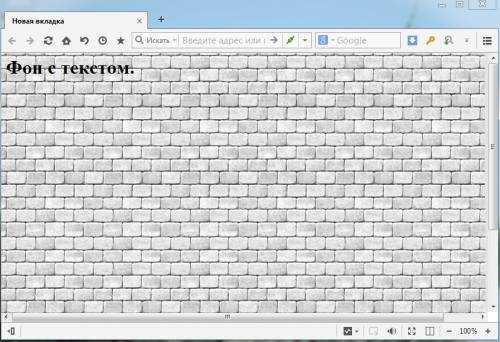
В виде кода данный вариант размещения будет выглядеть довольно таки объемно, однако просто:
<html> <head><title>адрес страницы с изображением на фоне</head></title> <body background=”image.jpg”> <h1> Фоновое изображение с текстом. </h1> </body> </html>
Добавить фото в документ или на сайт используя хтмл совсем не сложно. Обязательно помните, что название любой картинки должно быть указано латинскими буквами, если встречаются кириллические символы, то файл нужно переименовать. Иначе он не будет читаться кодом.
Синтаксис тега
Обратите внимание, что данный тег является одиночным и не требует закрывающего тега . Атрибут src является обязательным
С помощью него указывается адрес выводимого изображения. Можно указать абсолютный или относительный URL. Если адрес не указать или же написать с ошибкой, то картинка выведена не будет
Атрибут src является обязательным. С помощью него указывается адрес выводимого изображения. Можно указать абсолютный или относительный URL. Если адрес не указать или же написать с ошибкой, то картинка выведена не будет.
Атрибут alt=»описание» — не является обязательным, но лучше сразу себя приучить к тому, чтобы прописывать его каждому изображению, поскольку это нужно как для пользователей, так и для поисковых систем.
Остальные атрибуты являются необязательными, их мы рассмотрим чуть ниже. Сначала приведем простенький пример вывода картинки на html.
Как вставить картинку в HTML: РАЗМЕЩЕНИЕ ИЗОБРАЖЕНИЙ НА САЙТЕ
Если вы создаете сайт с нуля, то полезно создать отдельную папку для хранения всех используемых на нем изображений.
Если ваш сайт будет расти и расширяться, размещение всех изображений в отдельной папке упростит управление файлами. Ниже вы можете видеть пример того, как нужно хранить изображения для сайта: все рисунки лежат в папке с именем images.
При создании крупного сайта вы также можете добавить в папку images несколько подпапок. Например, такие изображения, как логотипы и кнопки, можно хранить в подпапке interface, фотографии товаров — в подпапке products, а изображения, связанные с новостями сайта, — в подпапке news.
Если вы используете систему управления контентом (CMS) или блог-платформу, то, как правило, там уже есть специальный инструментарий, позволяющий загружать изображения на сайт, и, возможно, отдельная папка для хранения графических и других пользовательских файлов.
Список атрибутов тега img
Использование тегов в HTML-разметке не принуждает использовать лишь один атрибут – при необходимости мы можем воспользоваться их любым количеством. Если используется два одинаковых атрибута, то приоритет будет за тем, что указан первым.
Полный список атрибутов:
src — базовый и обязательный, включающий в себя ссылку на изображение. Она может быть прописана как до файла, размещенного на другом веб-ресурсе, так и до изображения, которое находится на домашнем компьютере.
Возможные форматы: JPEG, JPG, PNG, GIF, BMP, ICO, APNG, SVG и Base64.
Пример:
<img src="https://example.com/photo/low.jpg"> или <img src="photo/low.jpg">
alt — устанавливается альтернативный текст для изображения. Текстовая информация отображается при отключенной загрузке графики в браузере пользователя и дает понять, что изображено на этой картинке. Помимо этого, данный атрибут также необходим для поисковых систем – таким образом они индексируют изображение и выводят пользователю подходящий результат. Может содержать русскую раскладку.
Пример:
<img src="photo/low.jpg" alt=”яхта на море”>
align — определяет выравнивание картинки относительно рядом находящегося текста.
Возможные значения: top, bottom, middle, left и right.
Пример:
<img src="photo/low.jpg" align=”middle”>
border — добавляет вокруг картинки рамку с выбранным размером.
Возможные значения: px, % и другие.
Пример:
<img src="photo/low.jpg" border=”25px”>
height – позволяет изменять высоту изображения, пропорционально которому изменяется ширина.
Возможные значения: px, % и другие.
Пример:
<img src="photo/low.jpg" height=”125px”>
width — позволяет изменять ширину изображения, пропорционально которой изменяется высота.
Возможные значения: px, % и другие.
Пример:
<img src="photo/low.jpg" width=”100px”>
hspace — добавляет отступ слева и справа от изображения.
Возможные значения: px, % и другие.
Пример:
<img src="photo/low.jpg" hspace=”50px”>
vspace — добавляет отступ сверху и снизу от изображения.
Возможные значения: px, % и другие.
Пример:
<img src="photo/low.jpg" vspace=”150px”>
longdesc — позволяет добавить адрес с расширенным описанием выбранной фотографии.
Возможный формат: txt.
Пример:
<img src="photo/low.jpg" longdesc="img/low.txt">
crossorigin — разрешает выполнить вставку изображения из другого источника, использовав кросс-доменный запрос.
Возможные значения: anonymous – анонимный запрос без передачи учетных данных, use-credentials – запрос с передачей учетных данных.
Пример:
<img src="https://switch.com/img/low.jpg" crossorigin="anonymous">
srcset – добавляет список изображений, которые будут отображаться в зависимости от ширины или плотности экрана. Не поддерживается в браузерах Android и Internet Explorer.
Допустимые значения: Nw, где N – любое целое положительное число, и Kx, где K – положительное десятичное число.
Пример:
<img src="img/low.jpg" srcset="img/low.jpg 320w, img/low-mid.jpg 480w, img/low-full.jpg 768w">
sizes — относится к предыдущему атрибуту и позволяет указать размер выбранных изображений.
Возможные значения: Nex, Nrem, Nem, Nvmin, Nch, Nvh, Nvw, Nvmax, Nin, Nq, Nmm, Npc, Ncm, Npt и Npx, где N – положительное число.
Пример:
<img src="img/low.jpg" srcset="img/low.jpg 320w, img/low-mid.jpg 480w, img/low-full.jpg 768w" sizes="(max-width: 800px) 500px, (min-width: 800px) 800px">
Работает следующим образом: при разрешении экрана меньше 800px задается ширина картинки в 500px. Если экран больше 800px, то изображение фиксируется в положении 800px.
usemap — позволяет совместить картинку с картой, которая была указана в теге .
Возможные значения: #name, где name – значение атрибута name карты, и #id, где id – значение атрибута id карты.
Пример:
<img src="img/low.jpg" usemap="#my_point">
ismap — совмещает фотографию с областью серверной карты. Таким образом, при нажатии считываются координаты клика от левого верхнего угла. Они отправляются запросом на указанный адрес в ссылке. Обязательное требование для работы с атрибутом: картинка должна быть обвернута в тег .
Пример:
<a href="map/ismap.php">
<img src="img/low.jpg" ismap>
</a>
Рисунки
Технологически рисунки как на Web-сервере, так и на локальном диске содержатся в отдельных файлах. В настоящее время большое количество форматов рисунков отличается многообразием, к ним можно отнести: BMP, TIFF, TGA, EPS, RAS. Поскольку скорость передачи данных в сети Интернет невелика, то для размещения в сети рекомендуют экономичные по объему форматы рисунков: gif, jpg, png. Все они являются растровыми, рисунок в них состоит из точек.
Формат GIF используют для хранения маленьких рисунков, формат JPEG – для хранения средних и больших.
В последние годы большую популярность приобрел формат PNG, позволяющий хорошо сжимать рисунки без потери информации, как JPEG, и не связан с разбирательствами по поводу авторских прав, как GIF. Однако браузеры более ранних версий (до 4) не способны с ним работать, и это является препятствием для его повсеместного распространения. Форматы GIF и JPEG все-таки остаются наиболее популярными.
Для определения формата рисунка, а также его размеров в точках и объема в байтах необходимо по щелчку правой кнопкой мыши на область рисунка выбрать в контекстном меню команду Свойства. Здесь же будет указано имя файла (URL) рисунка, которое введем в адресной строке обозревателя и просмотрим рисунок отдельно от Web-страницы.
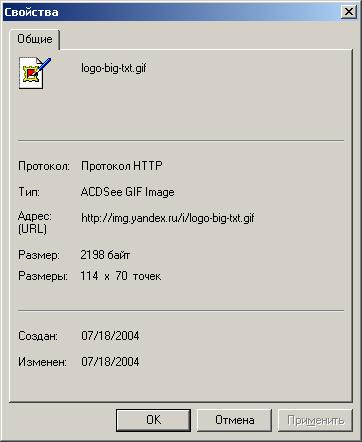
Замечание 1
Желательно, чтобы рисунки не занимали много места. Прежде чем добавить их к Web-странице, нужно максимально уменьшить размер их файлов. Очень большие рисунки замедляют загрузку страниц так, что посетители не могут дождаться завершения процесса и покидают сайт.
Обрабатывают рисунки, как правило, с помощью специальных программ для работы с Web-графикой (Photoshop, DeBabelizer или Fireworks). Начинают обработку с удаления с рисунка всей лишней информации.
Замечание 2
Наиболее важен в процессе сжатия файлов способ, используемый для этого. При сжатии формата GIF происходит уменьшение количества цветов в рисунке. При достаточно сильном сжатии формата JPEG нужно следить тем, чтобы внешний вид рисунка сохранился приемлемым.
На размеры файлов очень влияет количество цветов в рисунках, которое называется глубиной цвета. Более 40 цветов зарезервировано для операционной системы компьютера, форматом GIF используется палитра из 216 цветов, которая называется Web-палитрой. Процесс преобразования изображений с высоким разрешением в изображения с Web-палитрой называют индексированием, или отображением рисунка. Подобное название связано с тем, что цветовая информация для каждого пикселя изображений хранится в отдельной ячейке памяти, имеющей определенный индекс.
Преобразовать рисунок, состоящий из нескольких миллионов цветов, в рисунок, содержащий несколько сотен цветов, можно, но поэтапно. Для этого необходимо найти компромиссное решение между минимально допустимой глубиной битов и приемлемым качеством изображения, это достигается путем экспериментирования с графическими программами и многократным сохранением рисунка с разными глубинами битов.
Не рекомендуют уменьшать глубину битов для фотографий, так как в формате GIF фотографические изображения выглядят нечетко. В подобных случаях используется формат JPEG, который применяет абсолютно иной метод сжатия. Используя программу FrontPage можно увеличить или уменьшить размер файла формата JPEG. Единственной проблемой при работе с этим форматом является плохое качество сжатия прозрачных цветов (рисунки словно повреждены).
Если в результате сжатия размер рисунка остался большим, можно использовать функцию эскиза программы FrontPage.





























